Niestety, Hyperterminal nie jest dołączony do Windows 7, ale nadal możesz kontrolować swoje urządzenia szeregowe za pomocą alternatywnych metod. Istnieje kilka alternatyw do tego, które zamierzam omówić w tym przewodniku. Pod koniec będziesz wiedział jak skonfigurować jedną z nich i której użyć. Dlaczego nie jest on dołączony do Windows 7 to pytanie do Microsoftu i mają odpowiedź TUTAJ.
Alternatywa #1 PuTTy
PuTTy jest wspaniałym DARMOWYM i otwartym emulatorem, który istnieje od 16 lat. Możesz pobrać PuTTy z http://www.chiark.greenend.org.uk/~sgtatham/putty/download.html
Jak używać Putty jako Hyperterminal
Będziesz musiał mieć port COM na swoim komputerze, czy to laptopie czy komputerze stacjonarnym, aby najpierw podłączyć kabel konsoli. Jeśli go nie masz, to port USB jest dostępny w prawie wszystkich komputerach, więc potrzebujesz konwertera DB9 na USB – Zakładając, że masz już konwerter/port, podłączysz jeden koniec do urządzenia, a drugi do DB9, który wchodzi do portu USB w komputerze, lub jeśli masz port com, to podłącz bezpośrednio.
Teraz musisz mieć numer portu com, który możesz uzyskać z Menedżera Urządzeń -> Porty (COM & LPT)
Gdy już go masz, zaczniesz konfigurować PuTTy z ustawieniami konsoli
Otwórz PuTTy i kliknij Serial z lewego panelu, który jest ostatnią opcją. Tutaj skonfigurujesz ustawienia terminala: np. dla routera Cisco, będzie to wyglądało tak:
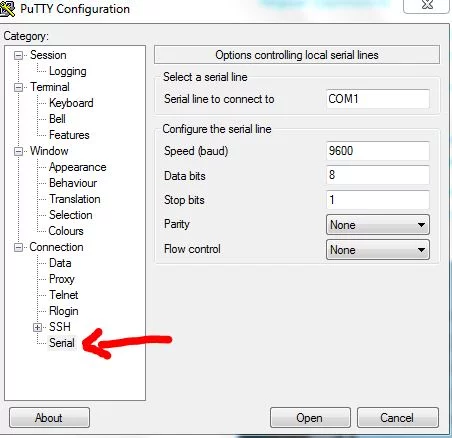
Teraz kliknij przycisk Session w lewym panelu, pierwsza opcja i wybierz Open.

W ten sposób połączysz się z urządzeniem i będziesz używał PuTTy jako swojego Hyperterminala

Instalacja Hyperterminala w Windows 7
Teraz, jeśli nadal nie chcesz używać PuTTy i mieć z powrotem Hypterterminala, oto co będziesz musiał zrobić.
Aby to zrobić, będziesz musiał mieć dostęp do komputera z systemem Windows XP, z którego możesz skopiować trzy potrzebne nam pliki:
C:\Program Files\Windows NT\hypertrm.exe
C:\WINDOWS\system32\hypertrm.dll
C:\WINDOWS\Help\hypertrm.chm
Gdy masz już skopiowane powyższe pliki, utwórz następujące foldery w swoim Windows 7 i skopiuj do nich te trzy pliki.
Dla 32-bitowego Windows 7 utwórz folder
C:\Program Files\HyperTerminal
Dla 64-bitowego Windows 7 utwórz folder
C:\Program Files (x86)\HyperTerminal
Teraz z folderów możesz utworzyć skrót do hypertrm.exe i uruchomić go, aby odzyskać HyperTerminal, LUB jeśli chcesz mieć HyperTerminal w menu Start, umieść plik hypertrm.exe w C:™ProgramData ™Microsoft ™Windows ™Start Menu ™Programs
.